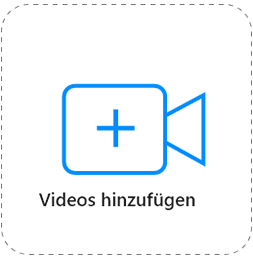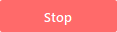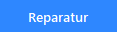Stellar Repair for Video

3.2.1. Schaltflächen
Stellar Repair for Video enthält folgende Schaltflächen:
|
|
Videos hinzufügen: Wenn Sie auf Datei hinzufügen klicken, wird das Fenster 'Videos hinzufügen' angezeigt. Hier können Sie die Video-Dateien auswählen, die repariert werden sollen. Alle ausgewählten Video-Dateien werden im Hauptfenster in einer Liste aufgeführt. |
 |
Hinzufügen & Entfernen
|
 |
Karte Klicken Sie auf diese Schaltfläche, um auf die Optionen Einstellungen und Info zuzugreifen. |
|
|
Sprache Klicken Sie die Schaltfläche um die Sprache der Software zu ändern. |
|
|
Über Über diese Schaltfläche können Sie den Info-Abschnitt der Software einblenden. |
|
|
Hilfe Klicken Sie darauf, um die Hilfe zu öffnen. |
 |
Update Klicken Sie auf diese Schaltfläche, um nach größeren und kleineren Updates der Software zu suchen. |
 |
Kaufen Klicken Sie auf diese Schaltfläche, um die Software zu kaufen. |
 |
Aktivierung Klicken Sie auf diese Schaltfläche, um die Software zu aktivieren. |
|
|
Zurück Klicken Sie darauf, um zum jeweils vorherigen Bildschirm zurückzukehren. |
 |
Vorschau Klicken Sie auf diese Schaltfläche, um eine Vorschau der ausgewählten Video-Datei anzuzeigen |
 |
Voraus Reparatur Klicken Sie auf diese Schaltfläche, um schwer beschädigte Video-Dateien zu reparieren. |
 |
Alle auswählen Klicken Sie auf diese Schaltfläche, um alle aufgeführten Video-Dateien auszuwählen oder deren Auswahl aufzuheben. |
|
|
Stop Klicken Sie auf diese Schaltfläche, um den Reparaturvorgang anzuhalten. |
|
|
Reparatur Klicken Sie auf diese Schaltfläche, um die Reparatur zu starten. |
|
|
Reparierte Dateien speichern Klicken Sie auf diese Schaltfläche, um die reparierten Video-Dateien zu speichern. |
 3. Erste Schritte
3. Erste Schritte